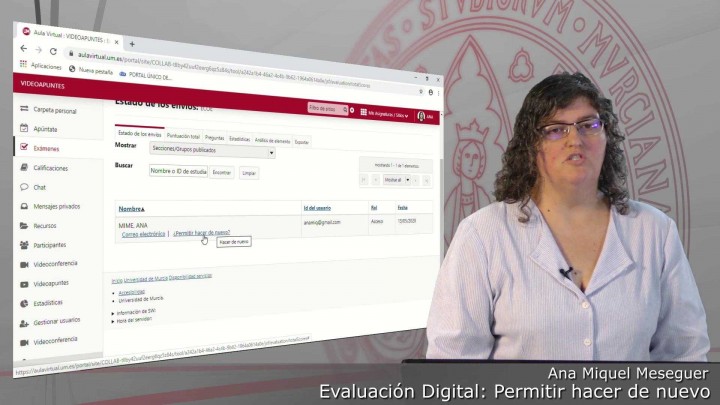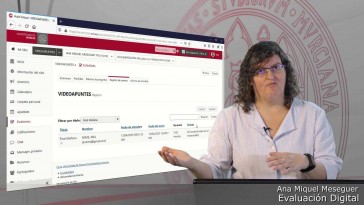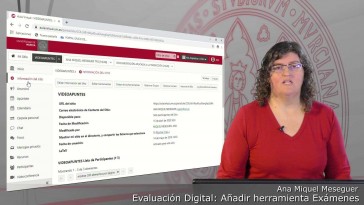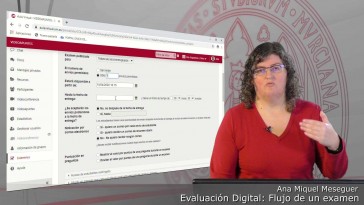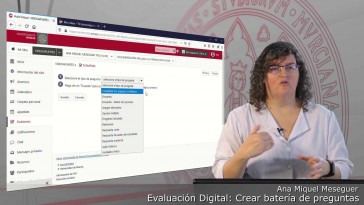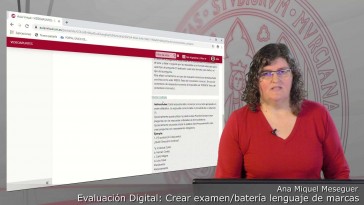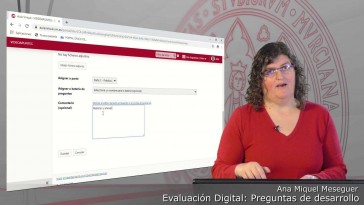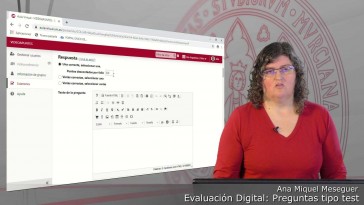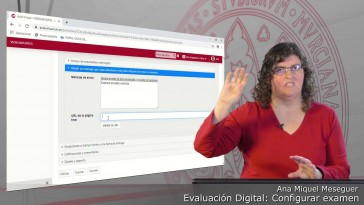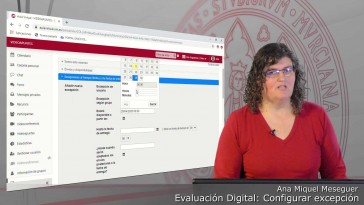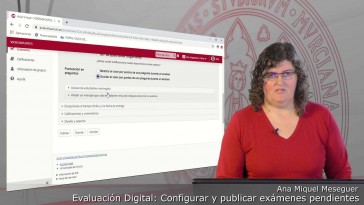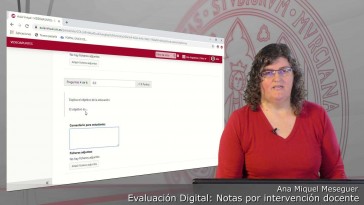Cómo permitir hacer de nuevo un examen enviado a un estudiante sin modificar la configuración
Evaluación Digital
Descripción
Notas.
Estado de los envíos.
Permitir hacer de nuevo un examen enviado a un estudiante o varios sin modificar la configuración del examen, ni modificar fecha, de forma personalizada.
Cuando se activa la opción "Permitir hacer de nuevo el examen", el estudiante tendrá el tiempo límite del examen para realizarlo.
Una vez realizado, tendremos dos envíos identificables por el número y fecha.
Transcripción
Intervienen
Servicio de Infraestructuras TIC - ÁTICA
Organizadores
Servicio de Infraestructuras TIC - ÁTICA
Postproductores
Realizadores
Propietarios
Publicadores
Comentarios
Serie: Evaluación Digital (+información)
Guía para una Evaluación Digital
Descripción
Herramienta Exámenes del Aula Virtual
Flujo de un examen. Crear baterías y sub-baterías de preguntas. Crear, configurar y corregir examen. Informe. Calificaciones.
Herramienta Apúntate del Aula Virtual.
Herramienta Tareas del Aula Virtual.
Herramienta Información de Grupos del Aula Virtual.
Herramienta Foros del Aula Virtual.
Herramienta Calificaciones del Aula Virtual.
Videoexamen https://videoexamen.um.es
Flujo de un examen. Crear batería. Crear, configurar y corregir examen. Informe. Calificaciones
Evaluación Digital
Crear baterías y sub-baterías de preguntas en la herramienta Exámenes del Aula Virtual
Evaluación Digital
Configuración de un examen de batería de preguntas de forma lineal y con cláusula de veracidad
Evaluación Digital
Configuración de un examen de batería de preguntas de forma aleatoria y con cláusula de veracidad
Evaluación Digital
Configurar una excepción al tiempo y hora de entrega de un examen para un estudiante o grupo
Evaluación Digital
Configurar y publicar un examen pendiente. Publicar un mismo examen con distinto nombre
Evaluación Digital